Le cosiddette ZTL, abbreviazione di zone a traffico limitato, sono aree delle città all’interno delle quali la circolazione veicolare viene limitata, in modo permanente oppure in alcune fasce orarie. Le ZTL vengono solitamente istituite nei centri storici e l’accesso viene consentito soltanto agli automobilisti in possesso di permesso rilasciato dal Comune (ad esempio ai residenti) oppure dalla polizia municipale su richiesta di altri soggetti che, per necessità, debbano temporaneamente transitare attraverso il varco.
Il segnale che indica la presenza del varco e del sistema di controllo degli accessi mediante telecamere deve essere ben visibile e posizionato ad almeno 80 metri di distanza dall’ingresso della ZTL. Deve essere inoltre riportata l’ordinanza del Comune con la quale è stata istituita la ZTL.
Le ZTL continuano però a restare un incubo per gli automobilisti, specie per chi si muove spesso all’interno di città che non conosce bene. Può capitare infatti, magari perché impegnati a districarsi nel traffico per raggiungere la destinazione impostata nel navigatore, di non accorgersi dei segnali che indicano l’inizio di una ZTL. E a distanza di alcuni giorni si riceverà una sanzione, spesso piuttosto salata.
Evitare ZTL con il navigatore: meglio scegliere Waze
Attenzione al navigatore che utilizzate: pochi sono in grado di gestire le ZTL, indicare parcheggi nelle vicinanze della meta evitando i varchi e fornire percorsi alternativi.
È curioso infatti che fino ad oggi in Google Maps non è stato ancora implementato un sistema per tenere conto delle ZTL e informare tempestivamente l’automobilista. Waze, infatti, non solo integra tale sistema ma offre anche ZTL Pass ovvero un meccanismo che permette di inserire i dati sul permesso ZTL eventualmente ottenuto dalla polizia locale.
Rimandandovi all’articolo Confronto Google Maps Waze: differenze tra i due navigatori per una comparativa, vale la pena notare come Google Maps integri solo una funzione per evitare i pedaggi che non è però utile per evitare le ZTL.
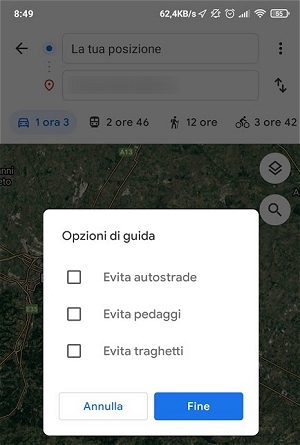
Google Maps si limita a riportare il messaggio Questo percorso ha strade a traffico limitato o private (punto esclamativo su fondo giallo) ma di fatto non mette in allerta l’utente all’avvicinarsi del varco ZTL. Col rischio di prendersi una multa.
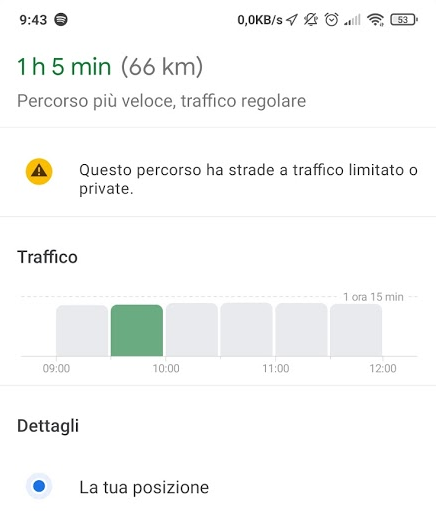
Nonostante l’applicazione sia di proprietà di Google dal 2013, Waze integra ancora alcune funzionalità che non sono state ereditate da Maps. L’efficace gestione delle ZTL è una di esse.
Dopo aver avviato Waze, toccando l’icona raffigurante una lente d’ingrandimento (in basso a sinistra), si potrà impostare la destinazione. Premendo semplicemente Vai, Waze calcolerà il percorso migliore e mostrerà un messaggio d’allerta nel caso in cui la destinazione si trovasse all’interno di una ZTL.
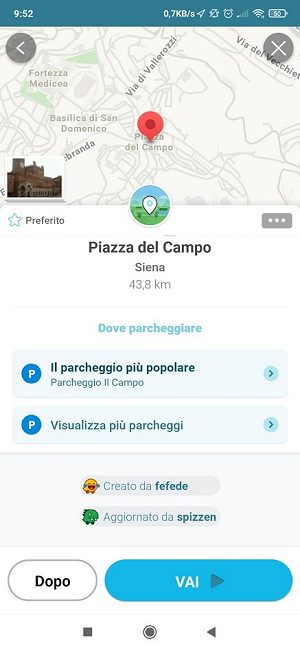
Selezionando Aggiungi Passsi potrà eventualmente indicare a Waze di essere un possesso di uno ZTL Pass che consente di accedere alle aree a traffico limitato nel percorso (mettersi eventualmente in contatto con la polizia locale per ottenerlo).
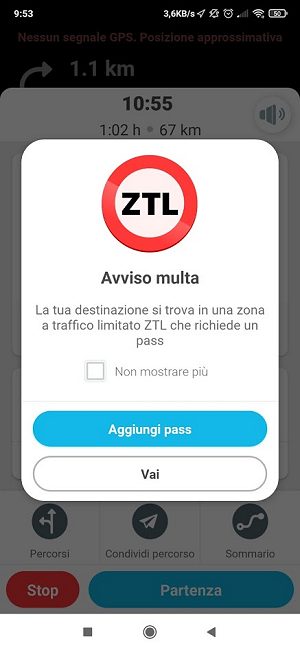
Durante i nostri test Waze si è sempre ben comportato bene, soprattutto per le destinazioni che si trovano nelle città più grandi. Per i centri più piccoli, invece, Waze in alcune occasioni non ha tenuto conto delle ZTL nella pianificazione del percorso non mostrando alcun messaggio d’allerta.
Sempre bene usare la massima attenzione quindi quando ci si avvicina ai centri cittadini e, soprattutto, utilizzare Waze approfittando di un’altra funzionalità: la ricerca dei parcheggi più vicini.
Quando si imposta la destinazione, infatti, Waze mostra per prima cosa il parcheggio più vicino al luogo che si intende raggiungere. Se si fosse già cercata in passato la stessa destinazione, premendo l’icona della lente d’ingrandimento essa comparirà ai primi posti con l’icona di un orologio: non selezionare tale voce in cronologia altrimenti Waze non mostrerà i parcheggi vicini.
Effettuare invece una nuova ricerca selezionando la voce che non riporta un orologio ma il classico segnaposto.
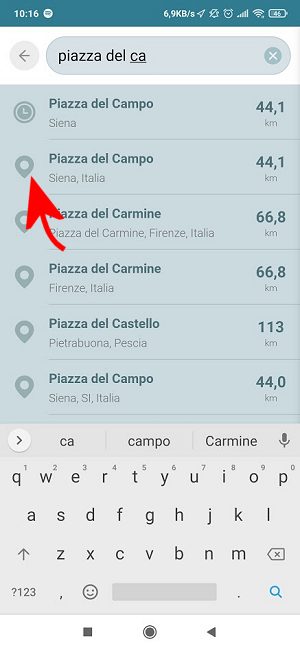
In questo modo si otterrà Il parcheggio più popolare o Il parcheggio più vicino: selezionando una di queste voci oppure controllando la lista Visualizza più parcheggi sarà possibile conoscere dove si può parcheggiare l’auto e quanto si impiegherà poi per raggiungere la destinazione a piedi. Una volta scelto il parcheggio basterà avviare la navigazione scegliendo Parcheggia qui in basso a destra.
/https://www.ilsoftware.it/app/uploads/2023/05/img_22498.jpg)
/https://www.ilsoftware.it/app/uploads/2025/04/agcom-filtro-bloccare-spam-telefonico.jpg)
/https://www.ilsoftware.it/app/uploads/2025/04/wp_drafter_475604.jpg)
/https://www.ilsoftware.it/app/uploads/2025/04/flux_image_475352_1744787408.jpeg)
/https://www.ilsoftware.it/app/uploads/2025/01/2-11.jpg)